- Mwandishi Jason Gerald [email protected].
- Public 2024-01-19 22:14.
- Mwisho uliobadilishwa 2025-01-23 12:48.
Nakala hii inakufundisha jinsi ya kujua tarehe na wakati mtu wa mwisho alitumia WhatsApp kwenye kifaa chake.
Hatua
Njia 1 ya 2: iPhone
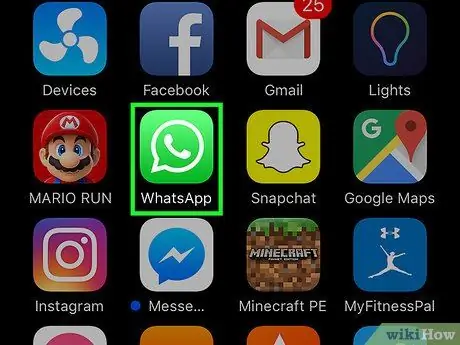
Hatua ya 1. Fungua WhatsApp
Programu ni kijani na ikoni nyeupe ya simu ndani ya Bubble ya maandishi.
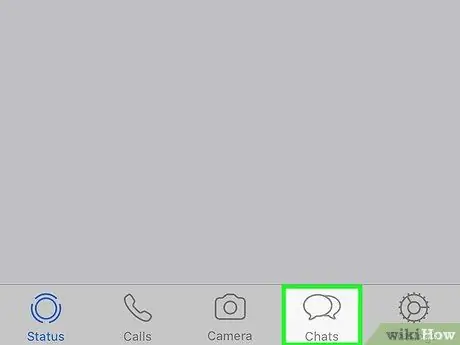
Hatua ya 2. Gonga Gumzo
Kitufe hiki kinawakilishwa na ikoni ya vipuli viwili vya maandishi chini ya skrini.
Ikiwa uko kwenye mazungumzo, bonyeza mshale Nyuma kwanza kushoto-juu ya skrini.
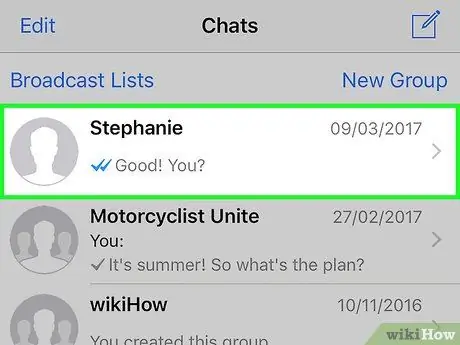
Hatua ya 3. Gonga mazungumzo
Chagua mazungumzo moja na mtu mmoja.
Mazungumzo ya kikundi hayaonyeshi habari ya "mwisho kuonekana" au "mwisho kuonekana"
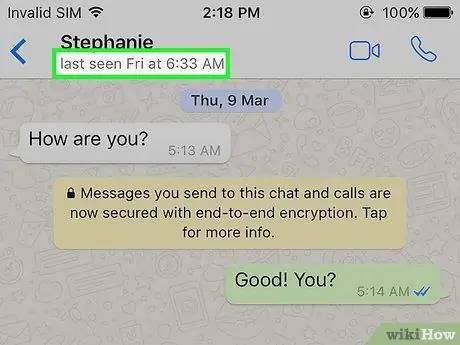
Hatua ya 4. Angalia tarehe na saa
Baada ya mizigo ya mazungumzo, "mwisho kuonekana (tarehe) saa (saa)" au "mwisho kuonekana (tarehe) saa (saa)" itaonekana chini ya jina la mawasiliano juu ya skrini. Hii ni tarehe na wakati mawasiliano yako ya mwisho yalipata WhatsApp kwenye kifaa chao.
Ikiwa neno "Mtandaoni" linaonekana chini ya jina la mwasiliani, inamaanisha kuwa programu ya WhatsApp iko wazi kwenye kifaa chao
Njia 2 ya 2: Android
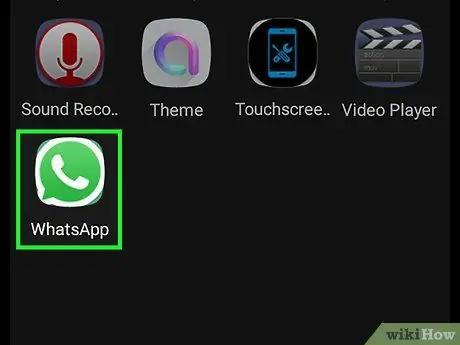
Hatua ya 1. Fungua WhatsApp
Programu ni kijani na ikoni nyeupe ya simu ndani ya Bubble ya maandishi.
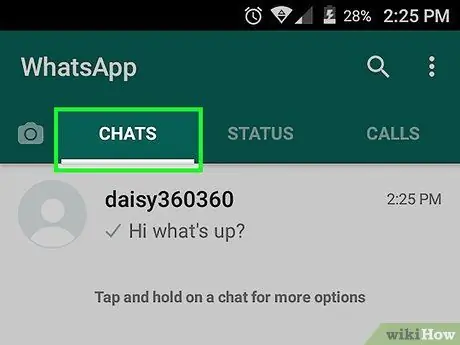
Hatua ya 2. Gonga Gumzo au Gumzo
Ikiwa uko kwenye mazungumzo, gonga mshale Nyuma kwanza kushoto-juu ya skrini.
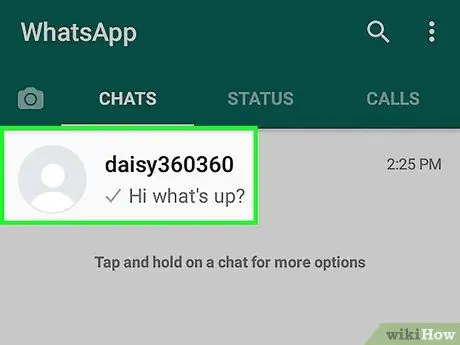
Hatua ya 3. Chagua anwani
Gonga jina la anwani.
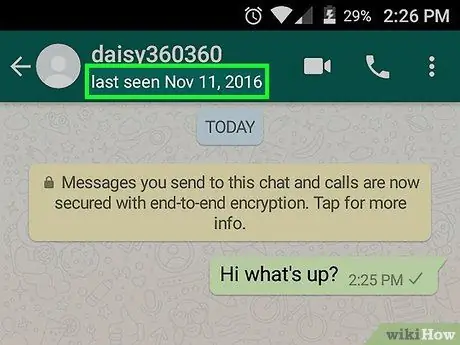
Hatua ya 4. Angalia tarehe na saa
Baada ya mazungumzo kupakia, "mwisho kuonekana (tarehe) saa (saa)" au "mwisho kuonekana (tarehe) saa (saa)" itaonekana chini ya jina la mawasiliano juu ya skrini. Hii ni tarehe na wakati mawasiliano yako ya mwisho yalipata WhatsApp kwenye kifaa chao.






